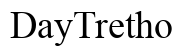Introduction
Votre iPad ne charge plus et refuse de s'allumer ? Ce problème peut être frustrant, surtout si vous utilisez votre appareil pour travailler, étudier ou vous divertir. Heureusement, il existe plusieurs étapes et solutions à explorer avant d'envoyer votre iPad en réparation. Dans ce guide, nous allons vous expliquer comment diagnostiquer et résoudre ce problème, étape par étape.

Vérifications initiales
Avant d’envisager des solutions plus complexes, effectuez quelques vérifications de base.
Vérification du câble et de l'adaptateur
La première chose à faire est de vérifier que votre câble Lightning et votre adaptateur fonctionnent correctement. Essayez de charger votre iPad avec un autre câble et un autre adaptateur pour voir si le problème persiste. Parfois, ces accessoires peuvent être endommagés sans signe apparent.
Inspection de la prise électrique
Ensuite, vérifiez que la prise où vous branchez votre chargeur fonctionne. Essayez de brancher un autre appareil pour vous assurer que la prise fournit bien de l'électricité. Parfois, un disjoncteur peut sauter, ou une prise peut cesser de fonctionner sans que vous le sachiez.
Forcer le redémarrage de l'iPad
Si votre iPad ne s'allume toujours pas, essayez de forcer le redémarrage de l'appareil. Pour ce faire, suivez ces étapes :1. Appuyez simultanément sur le bouton d'accueil et le bouton de veille/réveil (pour les anciens modèles).2. Pour les modèles plus récents, appuyez sur le bouton d'augmentation du volume, suivi du bouton de diminution du volume, puis maintenez le bouton supérieur enfoncé jusqu'à ce que le logo Apple apparaisse.
Si ces vérifications initiales ne résolvent pas le problème, il est possible que votre appareil nécessite des solutions plus approfondies.
Solutions matérielles
Si les vérifications initiales ne donnent aucun résultat, il est temps de se pencher sur les solutions matérielles.
Changement de câble et d’adaptateur
Si vous avez testé un autre câble et un autre adaptateur sans succès, essayez des accessoires certifiés par Apple. Les produits de contrefaçon ou non certifiés peuvent causer des problèmes de charge.
Nettoyage du port de charge
Votre port de charge peut être obstrué par de la poussière ou des peluches. Utilisez un cure-dent en bois ou une brosse à poils doux pour nettoyer délicatement le port. Évitez d'utiliser des objets métalliques qui pourraient endommager les connecteurs.
Inspection des dommages physiques
Vérifiez votre iPad pour des dommages visibles comme des fissures ou des bosselures qui pourraient affecter le matériel interne. Si vous constatez des dommages importants, il est peut-être temps de contacter le support technique d'Apple pour des réparations.
Si aucune solution matérielle ne fonctionne, il est possible que le problème soit d'origine logicielle.
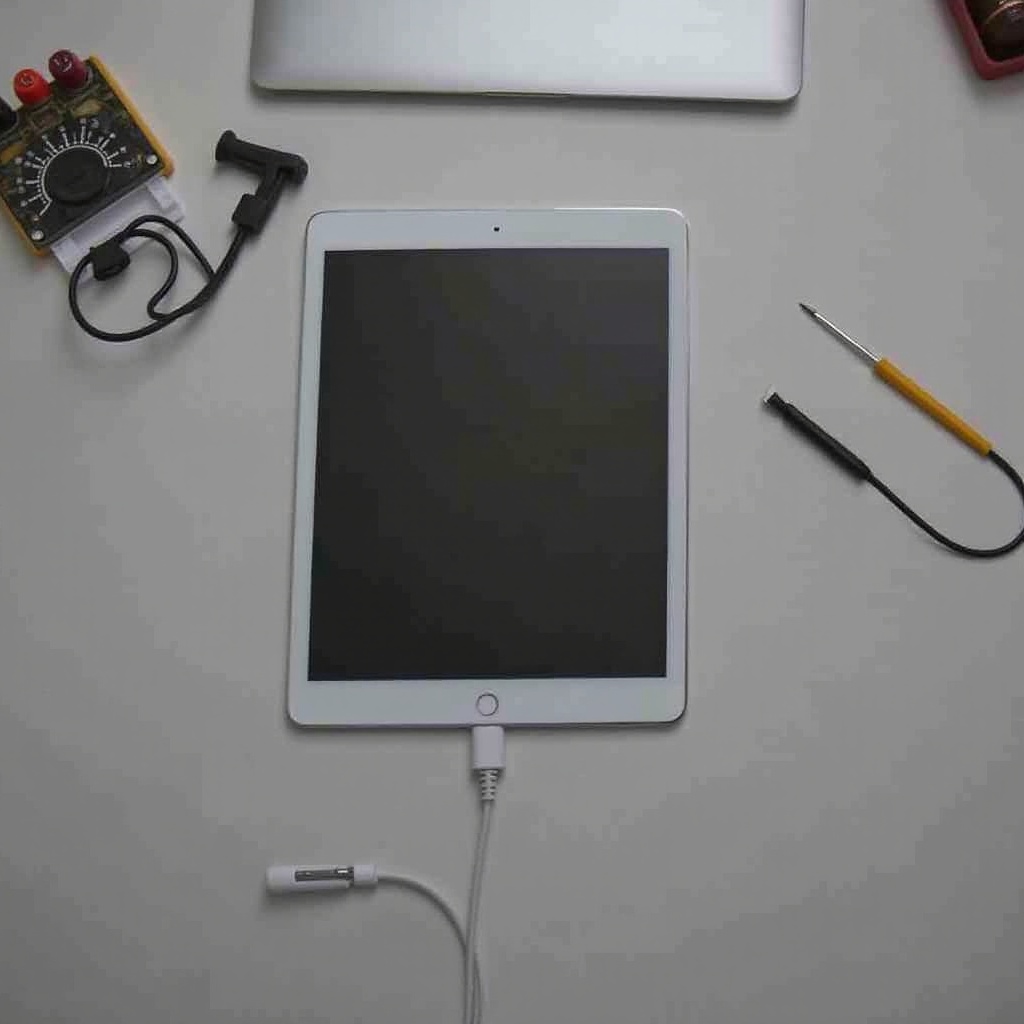
Résolution des problèmes logiciels
Les problèmes logiciels peuvent parfois provoquer des défaillances matérielles apparentes. Voici quelques étapes pour les résoudre.
Mise à jour de l'iOS
Assurez-vous que votre iPad est à jour avec la dernière version d'iOS. Vous pouvez vérifier cela en connectant votre appareil à un ordinateur via iTunes (pour les anciens modèles) ou Finder (pour les nouveaux modèles) et en vérifiant les mises à jour disponibles.
Réinitialisation des paramètres d'usine
Parfois, une réinitialisation complète aux paramètres d'usine peut résoudre le problème. Cette méthode effacera toutes vos données, alors assurez-vous d'avoir effectué une sauvegarde récemment. Pour réinitialiser votre iPad :1. Accédez à Réglages > Général > Réinitialiser.2. Sélectionnez 'Effacer contenu et réglages'.
Restauration de l’iPad via iTunes/Finder
Si la réinitialisation n'a pas fonctionné, vous pouvez tenter une restauration complète de votre iPad. Connectez votre appareil à un ordinateur et utilisez iTunes ou Finder pour restaurer l'iPad aux paramètres d'usine.

Diagnostics avancés et réparations
Si les solutions ci-dessus ne fonctionnent pas, il est temps de passer à des diagnostics avancés.
Utilisation du mode récupération
Le mode récupération peut aider à restaurer un iPad qui ne répond pas. Pour entrer en mode récupération :1. Connectez votre iPad à un ordinateur.2. Appuyez sur le bouton Volume Haut puis sur le bouton Volume Bas et maintenez le bouton supérieur jusqu'à ce que l'écran du mode récupération apparaisse.
Diagnostic de l’écran et de la batterie
Parfois, le problème peut venir de l'écran ou de la batterie. Un technicien professionnel peut effectuer des tests pour vérifier l'état de ces composants. Si votre batterie est défectueuse, elle devra peut-être être remplacée.
Options de réparation en Apple Store
Si aucune des solutions ci-dessus n'a résolu le problème, apportez votre iPad à un Apple Store ou un centre de réparation agréé. Les techniciens peuvent effectuer des diagnostics approfondis et proposer des solutions de réparation appropriées.
Conclusion
Votre iPad peut rencontrer des problèmes de charge et de mise sous tension pour diverses raisons, mais avec une série d'étapes méthodiques, vous pouvez souvent résoudre le problème par vous-même. N'oubliez pas de vérifier les accessoires, de nettoyer les ports, d'effectuer des mises à jour logicielles et de consulter un professionnel si nécessaire.
Questions fréquemment posées
Que faire si mon iPad ne charge toujours pas après avoir essayé toutes les solutions ci-dessus ?
Si vous avez suivi toutes les étapes décrites et que votre iPad ne charge toujours pas, il est probablement temps de consulter un technicien certifié ou de contacter le support d'Apple pour obtenir de l'aide supplémentaire.
Est-il possible de remplacer la batterie de mon iPad moi-même ?
Il est déconseillé de remplacer la batterie de votre iPad vous-même, à moins d'avoir une expérience en réparations électroniques. Les iPads sont des appareils sophistiqués et en ouvrir un peut entraîner des dommages supplémentaires.
Comment éviter les problèmes de charge à l'avenir ?
Pour éviter les problèmes de charge, utilisez toujours des accessoires certifiés par Apple, nettoyez régulièrement le port de charge, et évitez d'exposer votre appareil à des températures extrêmes. Assurez-vous également de maintenir votre iOS à jour.